인터넷이 안되는 곳이 거의 없어요. 그렇기 때문에 인터넷 저장소에 저장하는 경우가 많아요. 어느 장소에서나 또는 어느 기기에서나 내가 업로드한 사진이나 파일에 쉽게 접근할 수 있기 때문이에요. 이번 시간에는 구글 드라이브 사진 서비스를 제대로 이용하는 방법을 알려드리려고 하는데요. 생각보다 간단해요. 간단하지만 알고 있으면 꽤 유용한 내용이오니 참고해 보세요.
구글 드라이브를 통해 여러 가지 데이터를 다룰 때에는 사진, 동영상, 문서, 음악 파일 등 다양한 포맷의 파일을 사용할 수 있어요. 그렇기 때문에 특정 포맷의 파일만 사용할 필요는 없는데요. 하지만 사진의 경우에는 조금만 알고 있으면 좀 더 편하게 사용할 수 있어요. 구글 드라이브 사이트에 접속해서 어떻게 이용하는지 알려드리도록 할게요.

홈페이지 메인화면이에요. 문서, 스프레드시트, 프리젠테이션 문서를 다룰 수 있다고 하는데요. 해당 문서 포멧은 다음에 다루기로 하고, 메인화면 중앙에 있는 구글의 모든 드라이브 앱 보기 버튼을 클릭해 주세요.

기본 화면이 나타났어요. 여기에서 우측 영역에 파일을 끌어다 놓거나 "새로 만들기" 버튼을 누르면 인터넷 저장소에 사진을 마음껏 올릴 수 있는데요. 물론 저장용량까지만 업로드가 가능해요. 제 경우에는 오랜 기간 사용하다보니 115기가나 되네요.

구글의 사진 전용 사이트를 이용하면 좀 더 많은 기능을 사용할 수 있어요. 파일 업로드 및 관리 부분에 있어서도 조금 더 편하고요. 사이트에서 우측 상단에 있는 전체 메뉴 버튼을 클릭해 보세요. 그럼 여러 가지 서비스 버튼이 나타나는데요. 여기에서 "사진" 메뉴를 클릭해 주세요.

포토 사이트에 접속했어요. 보시다시피 앞서 접속했던 구글 드라이브 사이트와 비슷하게 생겼어요. 여기에서도 드래그를 통해 사진을 쉽게 업로드 할 수 있어요. 저장용량을 보면 구글 드라이브와 저장용량을 공유한다는 것을 알 수 있어요.
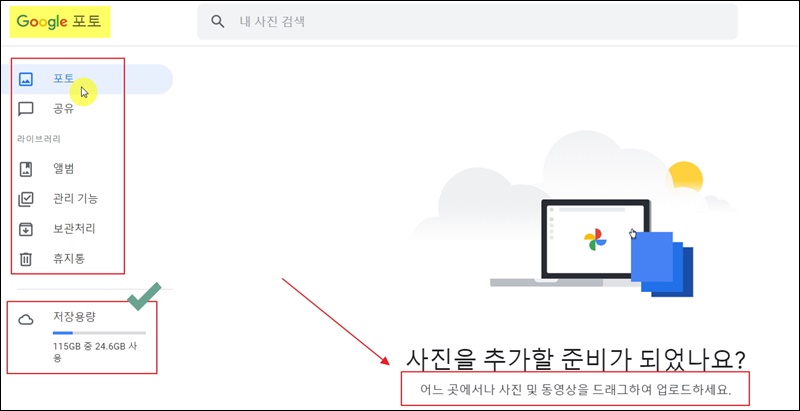
여기서는 우리가 인터넷 저장에 올린 사진에 대한 관리는 쉽게 할 수 있어요. 좌측에 있는 소메뉴에서 라이브러리 카테고리에 있는 서비스를 이용하면 되는데요. 앨범을 클릭해 보세요. 그럼 인물, 장소, 사물, 동영상, 콜라주와 같이 여러 기준을 통해 사진 분류를 쉽게 하고, 쉽게 찾아볼 수 있도록 되어 있어요.

관리 기능 서비스의 경우에는 우리가 구글 드라이브에 올린 사진을 통해 영화, 애니메이션, 콜라주를 쉽게 만들 수 있도록 도와줘요. 거기에 더하여 자료를 보관 항목으로 이동시키거나 컴퓨터에 저장된 사진을 백업하는 것도 가능해요.

구글 드라이브와 구글 포토 모두 플레이스토어를 통해 스마트폰에 설치가 가능해요. 아무래도 스마트폰으로 촬영을 많이 하기 때문에 스마트폰에 사진이 저장되는 경우가 많죠. 이러한 경우 구글 포토 앱을 사용하면 폰으로 쉽게 파일 업로드 및 관리를 할 수 있어요.
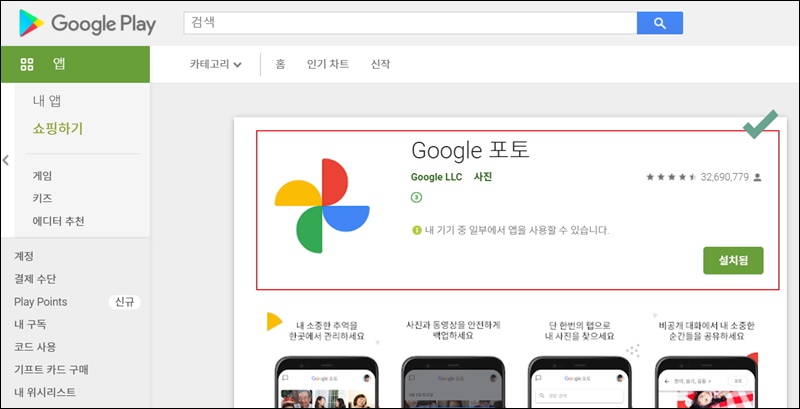
'사진편집' 카테고리의 다른 글
| 도장 이미지파일 만들기 제작방법 (3) | 2025.08.02 |
|---|---|
| 무료 이미지 다운로드 마스터하기 픽사베이부터 프리픽까지 총정리 (0) | 2024.10.01 |
| 사진 용량 줄이는 법 2가지 (빠르고, 신속) (0) | 2022.07.08 |
| jpg 용량 줄이기 효과적으로 진행하기 (0) | 2021.02.07 |
| 사진 용량 줄이는 법 안내, 간단한 변환 방법 (0) | 2020.07.06 |
| 컴퓨터 화면 캡쳐하는 방법, 단축키로 여러 가지 방식 구현하기 (0) | 2020.05.16 |
| 무료 배경화면 이미지 내려 받기, 마음에 드는 작품 골라보세요 (0) | 2020.05.02 |
| jpg 변환 프로그램 간편한 프리웨어 사용하기 (0) | 2018.06.10 |



